Navigation durch die anzeigebildschirme, Auf seite 17, Einrichtung eines netzwerks über dhcp – Xerox WorkCentre M118-M118i-15195 User Manual
Page 19
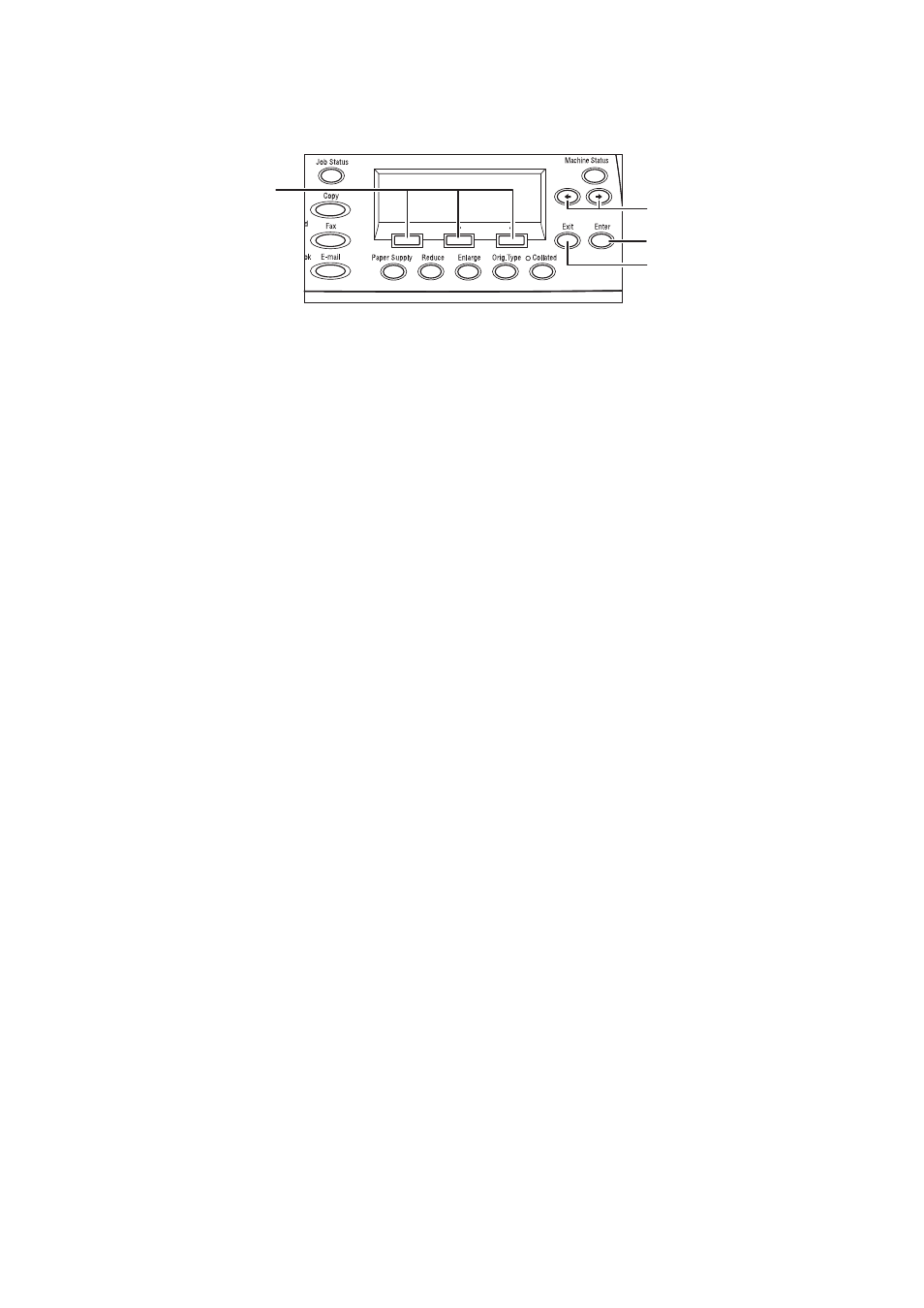
Navigation durch die Anzeigebildschirme
Xerox WorkCentre M118/M118i
17
Navigation durch die Anzeigebildschirme
1.
Verwenden Sie die Auswahltasten, um Elemente auf dem Display auszuwählen und um durch Menüs
zu blättern.
2.
Verwenden Sie die Pfeil-nach-rechts- und die Pfeil-nach-links-Taste, um durch Bildschirme zu
navigieren oder um von einem Eingabefeld zu einem anderen zu gelangen.
3.
Verwenden Sie die Eingabetaste, um das momentan auf dem Display ausgewählte Element zu bestätigen.
4.
Verwenden Sie die Beenden-Taste, um zum vorherigen Anzeigebildschirm zurückzukehren.
Einrichtung eines Netzwerks über DHCP
Wenn das Gerät nach dem Einschalten hochgefahren wird, bezieht es seine Netzwerkkonfigurationsdaten
automatisch über DHCP. Ein DHCP-Server sendet eine IP-Adresse und weitere Konfigurationseinstellungen an
das Gerät.
So richten Sie den Netzwerkanschluss über DHCP ein:
1.
Schalten Sie das Gerät ein.
2.
Nachdem das Gerät hochgefahren ist, ruft es vom DHCP-Server eine IP-Adresse ab. Warten Sie zwei
Minuten, bis das Netzwerk vollständig eingerichtet ist, und drucken Sie dann die Systemeinstellungsliste:
a.
Drücken Sie auf dem Bedienfeld die Gerätestatus-Taste.
b.
Verwenden Sie die Auswahltaste unter dem Display, um
Bericht/Liste
zu markieren, und drücken
Sie dann die Eingabetaste.
c.
Drücken Sie die Pfeil-nach-rechts-Taste.
d.
Drücken Sie die Auswahltaste, bis Sie auf dem Display
Systemeinstellung
sehen, und drücken Sie
dann die Eingabetaste.
e.
Drücken Sie die Starttaste, um die Systemeinstellungsliste zu drucken.
3.
Sehen Sie in der Systemeinstellungsliste im Bereich "Netzwerk-/Anschlusseinstellung" nach,
ob eine IP- Adresse zugewiesen wurde und ob es sich dabei um eine geeignete IP-Adresse für Ihr
Netzwerk handelt.
Hinweis
Wenn die IP-Adresse mit 167.xxx.xxx.xxx beginnt, hat der DHCP-Server die Adresse nicht richtig
zugewiesen oder DHCP ist in Ihrem Netzwerk nicht aktiviert. Wenden Sie sich in diesem Fall an Ihren
Netzwerkadministrator.
4.
Überprüfen Sie die Netzwerkeinrichtung mit CentreWare IS. Siehe
Überprüfen der Netzwerkeinrichtung
mit CentreWare Internet Services (IS)
1
2
3
4
- WorkCentre M118-M118i-15817 WorkCentre M118-M118i-15499 WorkCentre M118-M118i-12701 WorkCentre M118-M118i-12006 WorkCentre M118-M118i-12348 WorkCentre M118-M118i-2907 WorkCentre M118i-6283 WorkCentre M118-M118i-6210 WorkCentre M118-6143 WorkCentre M118i-2980 WorkCentre M118i-4249 WorkCentre M118-4109 WorkCentre M118-M118i-4176 WorkCentre M118-2840 WorkCentre M118-M118i-9534 WorkCentre M118-M118i-9859 WorkCentre M118-M118i-10208 WorkCentre M118i-3000 WorkCentre M118-2860 WorkCentre M118-M118i-4203 WorkCentre M118-M118i-6237 WorkCentre M118-M118i-2934 WorkCentre M118-6163 WorkCentre M118-4129 WorkCentre M118i-6303 WorkCentre M118i-4269 WorkCentre M118-M118i Pomoc-14165 WorkCentre M118-M118i Pomoc-13905 WorkCentre M118-M118i Pomoc-14041 WorkCentre M118-M118i-18322 WorkCentre M118-M118i-17978 WorkCentre M118-M118i-17641
